ProxWay IP:Настройки работы системы/Настройка персонала/Комментарии: различия между версиями
Материал из База знаний Proxway
Deepnet (обсуждение | вклад) (Новая страница: «Для удобства работы с деревом персонала реализована возможность создания комментариев…») |
Deepnet (обсуждение | вклад) |
||
| Строка 1: | Строка 1: | ||
| − | Для удобства работы с деревом персонала реализована возможность создания комментариев для сотрудников и отделов. Для добавления или изменения комментария выделите необходимого сотрудника или отдел и выполните правый щелчок мышкой. Из появившегося контекстного меню выберите пункт "Все задания", подпункт "Комментарии". | + | Для удобства работы с деревом персонала реализована возможность создания комментариев для сотрудников и отделов. Для добавления или изменения комментария выделите необходимого сотрудника или отдел и выполните правый щелчок мышкой. Из появившегося контекстного меню выберите пункт "Все задания", подпункт "Комментарии".<br> |
| + | [[Файл:Меню все задания для работы с персоналом.png|Меню все задания для работы с персоналом]]<br> | ||
| + | Появится окно редактирования комментария:<br> | ||
| + | [[Файл:Добавление комментариев.png|Добавление комментариев]]<br> | ||
| + | Это окно появляется также при нажатии комбинации клавиш Ctrl-Alt-C. В верхней части окна расположена панель инструментов: | ||
| + | [[Файл:Панель управления комментариями.png|Панель управления комментариями]]<br> | ||
| + | {| class="wikitable" | ||
| + | |- | ||
| + | ! Кнопка !! Действие | ||
| + | |- | ||
| + | | | ||
| + | [[Файл:Кнопка добавить комментарий.png|Кнопка добавить комментарий]] || Кнопка "Добавить комментарий". Производится добавление нового комментария. | ||
| + | |- | ||
| + | | Текст ячейки || Текст ячейки | ||
| + | |- | ||
| + | | Текст ячейки || Текст ячейки | ||
| + | |- | ||
| + | | Текст ячейки || Текст ячейки | ||
| + | |} | ||
Версия 14:07, 28 февраля 2021
Для удобства работы с деревом персонала реализована возможность создания комментариев для сотрудников и отделов. Для добавления или изменения комментария выделите необходимого сотрудника или отдел и выполните правый щелчок мышкой. Из появившегося контекстного меню выберите пункт "Все задания", подпункт "Комментарии".
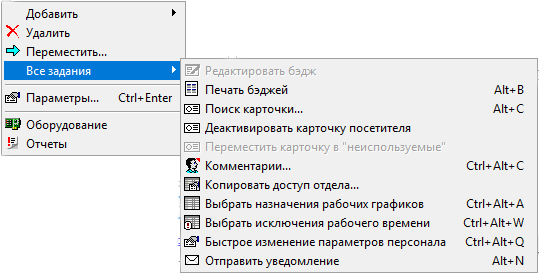
Появится окно редактирования комментария:
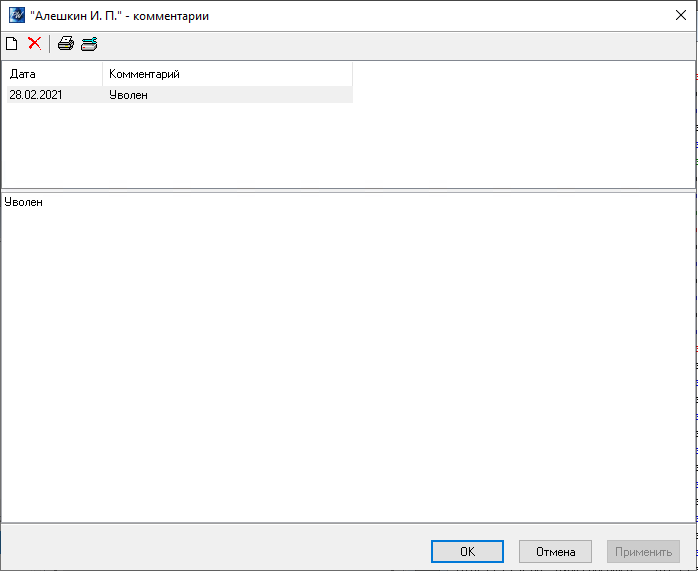
Это окно появляется также при нажатии комбинации клавиш Ctrl-Alt-C. В верхней части окна расположена панель инструментов:
![]()
| Кнопка | Действие |
|---|---|
|
| |
| Текст ячейки | Текст ячейки |
| Текст ячейки | Текст ячейки |
| Текст ячейки | Текст ячейки |